We zijn bijna op het moment aangekomen dat vrijwel alles in huis geautomatiseerd is, maar een aantal onderdelen hiervan hebben we nog niet uitgebreid behandeld. In dit artikel duiken we in een onderwerp dat je nog van ons tegoed had; het automatiseren van audio en video.
Wat is het FWD Smart Living Project?
Samen met een groot aantal partners maakt FWD een nieuwbouwhuis compleet ‘smart’. We gaan ruim een jaar mee in het proces van oriënteren, kiezen, vergelijken, installeren, programmeren en gebruiken. We laten zien wat de verschillende mogelijkheden zijn, wat de verschillende partijen te bieden hebben en waarom er bij de specifieke behoeften van deze nieuwbouwwoning voor de betreffende systemen gekozen is. Wil je meer weten over het idee achter dit project? Lees dan verder op onze projectpagina.

FWD Smart Living Project
Voorbeeldflows
Net zoals in de voorgaande artikelen over het maken van flows, eerst even een ‘disclaimer’. Voordat we je een aantal voorbeelden van flows (ook wel scenario’s genoemd) geven is het belangrijk om te vermelden dat dit flows zijn die alleen uitgevoerd kunnen worden als je ook de betreffende producten of vergelijkbare producten met dezelfde mogelijkheden hebt. Daarnaast is een flow op tal van manieren op te zetten en is er dus niet per definitie één juiste manier. Dit zijn flows die in onze situatie goed werken en zoals ook in het vorige artikel aangegeven blijf je altijd schaven aan belangrijke en geavanceerde flows. Tot slot zijn dit flows gemaakt in Homey, maar dat betekent niet dat ze niet ter inspiratie gebruikt kunnen worden voor andere platformen. Het ‘als dit, dan dat’-principe is immers overal hetzelfde. De manier waarop je de flows opzet en de mogelijkheden binnen flows kunnen verschillen.
Mocht je zelf suggesties voor flows hebben of graag bepaalde flows willen zien, laat het dan in een reactie onderaan dit artikel. Ook als je vragen over onderstaande flows hebt, aarzel niet te reageren.
Sonos multiroom
Op het gebied van audio zijn er tal van mogelijkheden om een multiroomsysteem op te zetten. In onze situatie hebben we gekozen voor speakers van één merk die verschillende standaarden en diensten ondersteunen zodat andere speakers toegevoegd kunnen worden en de favoriete muziek via verschillende bronnen afgespeeld kan worden. We hebben gekozen voor Sonos, met speakers door het hele huis, inclusief soundbars bij de televisies. Samen met PlatteTV.nl hebben we gezocht naar de beste keuze voor elke ruimte en natuurlijk heeft PlatteTV.nl ook de montage en installatie voor zijn rekening genomen.
De woonkamer met televisie hebben we voorzien van een Sonos Arc soundbar met muurbeugel, Sonos Sub subwoofer en twee Sonos One speakers achter de bank. In de muur achter de tv is een diepe en brede kabelgoot verwerkt waarmee kabels direct naar het zwevende av-meubel en de soundbar aan de muur gelegd worden. Het terras is voorzien van twee Sonos One-speakers met muurbeugel, de badkamer heeft een Sonos Five met muurbeugel gekregen en de televisie in de slaapkamer is voorzien van een Sonos Beam soundbar. Drie andere vertrekken in huis hebben we uitgerust met een vrijstaande Sonos Five.
Eenmaal gemonteerd zijn de Sonos-speakers binnen enkele minuten via de Sonos-app aan je netwerk toe te voegen. Onder meer de Sonos Arc en Beam kunnen middels TruePlay afgestemd worden op de ruimte waarin ze staan zodat je zelf niet aan de knoppen hoeft te draaien. Ook aangesloten televisies worden direct herkend waardoor soundbars automatisch aangezet en uitgezet worden. Op de smarthomehub (Homey) hebben we meteen ook de Sonos-app geïnstalleerd, waarmee direct alle Sonos-speakers in het domoticasysteem verschijnen en gebruikt kunnen gaan worden in scenario’s. Met de Sonos-app, de ondersteuning van van AirPlay binnen Sonos én het automatisch activeren van de soundbars bij televisies kun je eigenlijk alle kanten al op. Met de iPad die we op beide verdiepingen aan de muur hebben hangen kunnen we bijvoorbeeld snel muziek starten of van bron wisselen.
Televisies
Samen met PlatteTV zijn we op zoek gegaan naar de televisies die het beste bij onze wensen passen. Voor de tv in de woonkamer zijn we uitgekomen op de LG G1-serie, in een formaat van 77-inch. De televisie is met de meegeleverde muurbeugel van LG aan de muur gehangen, met daaronder de Sonos Arc soundbar en daaronder een zwevend av-meubel. Op de slaapkamer hebben we gekozen voor de Samsung The Frame 2021. Dit model is in een 65-inch formaat aangeschaft en kan middels de bijna onzichtbare (Near-Invisible Cable) kabel verbonden met apparatuur in het av-meubel dat tegen de wand staat.
Beide televisies zijn te bedienen met een eigen app, ontwikkeld door de fabrikant zelf. Dat is leuk en aardig, maar daar kunnen we in het domoticasysteem weinig mee. Gelukkig zijn beide modellen ook met de Homey smarthomehub te koppelen door de betreffende apps van Samsung en LG binnen Homey te downloaden en installeren. Eenmaal gekoppeld zijn de belangrijkste functies van de televisies via Homey te bedienen en de belangrijkste statussen uit te lezen.
Flows voor audio en video
Maar, welke flows hebben we verzonnen om het maximale uit het audio- en videosysteem te halen? De belangrijkste flows hebben te maken met het zitgedeelte van de woonkamer, waar ook de televisie en de Sonos Arc soundbar te vinden zijn. We gebruiken de status van het av-systeem namelijk om de ruimte in de juiste sfeer te zetten. Dit doen we echter niet met de Sonos-app of LG-app binnen Homey (wat wel zou kunnen). Voor het automatiseren van het av-systeem in de woonkamer gebruiken we de Logitech Harmony Elite.
De Logitech Harmony Elite is een universele afstandsbediening waarmee je nagenoeg alle av-apparaten in huis kunt bedienen, van televisies en blu-rayspelers tot game consoles en soundbars. Deze apparaten zijn via Harmony zelf te koppelen en in een activiteit samen te voegen. Zo worden bijvoorbeeld bij de ‘Digitale tv’ activiteit de KPN decoder en de televisie aangezet. Je kunt zelfs een specifiek kanaal en een specifieke input koppelen. We gebruiken de Elite zelfs als de enige remote, waarmee de settopbox van KPN, de televisie zelf en de Oppo blu-rayspeler bediend worden. Met activiteiten kun je middels één druk op de knop meerdere apparaten starten en direct de juiste input laten kiezen.
De hub van de Harmony Elite hebben we middels de Harmony-app voor Homey gekoppeld aan de Homey controller. Zo kunnen we door het aanmaken van activiteiten binnen de Elite deze ook met Homey laten activeren zonder dat er op een afstandsbediening gedrukt wordt. Bijvoorbeeld: je komt binnen en direct wordt de scene ‘filmavond’ gestart. Vanuit Homey wordt de verlichting op het juiste niveau gezet en worden de gordijnen gesloten. De Harmony Elite krijgt de melding om een specifieke activiteit voor ‘film kijken’ te starten waarmee de tv aangezet wordt, de soundbar aangezet wordt en de tv direct Netflix voor je opent. Andersom werkt het ook aangezien we met de Homey precies kunnen uitlezen wat de status van de Harmony Elite is. Welke activiteit staat aan? Welke apparaten zijn hiervoor aangezet? Wordt de activiteit ‘tv kijken’ geactiveerd? Dan kunnen we Homey de verlichting laten dimmen en de Duettes achter de bank laten sluiten. Natuurlijk kun je naast de bediening middels Homey alles ook met de Elite afstandsbediening bedienen. De remotes van de apparaten zelf hebben we op deze manier niet meer nodig.
In onderstaand voorbeeld controleren we de status van de Harmony Elite. ‘PowerOff – Uitgezet’ betekent dat een van de activieiten/scenes die we met de Harmony Elite hebben aangemaakt actief is, bijvoorbeeld ‘digitale tv kijken’ of ‘Netflix kijken’. Op basis van die status veranderen we de verlichting in de woonkamer.
We zorgen in dezelfde flow dat de Luxaflex Powerview Duettes dichtgaan, maar in bovenstaande flow hebben we die eruit gehaald aangezien dit voor een error in de weergave zorgde. In de daadwerkelijke flow staat die er wel tussen. Andersom geldt hetzelfde; als de PowerOff is Aangezet betekent dit dat de televisie is uitgeschakeld en dat de verlichting weer naar de normale status gezet kan worden en de Duettes weer open mogen. Ook in onderstaande flow zijn de Duettes er tijdelijk uitgehaald omdat deze voor een error in de weergave zorgden.
Zoals je ziet worden er verschillende flows gestart die de helderheid bekijken en aan de hand daarvan de verlichting in een ruimte aanpassen. Hieronder vind je de flows die de verlichting in de woonkamer aanpassen.
Met de Harmony Elite kun je alle kanten op, want voor elke situatie kun je een specifieke activiteit aanmaken. Schakel je via een activiteit bijvoorbeeld Netflix in, dan kun je de verlichting, raamdecoratie of andere apparaten daarop laten reageren. Je kunt zelfs de Sonos soundbar een specifiek volume meegeven, op basis van de bron of input die gekozen is.
Op de eerste verdieping gebruiken we geen Harmony Elite afstandsbediening. Daar maken we wel gebruik van de Samsung TV-app die binnen Homey te vinden is. Hiermee kunnen we de televisie bedienen, maar interessanter is het uitlezen van de status. Het bedienen met een afstandsbediening is immers vaak nog het makkelijkst. Zodra Homey ziet dat de televisie is aangezet wordt de verlichting in de slaapkamer hierop aangepast.
De Sonos-speakers in huis kunnen in flows verwerkt worden voor tal van toepassingen. Zo hebben wij een aantal Sonos-speakers gekoppeld aan de deurbel. Zodra iemand op de Doorbird deurbel drukt wordt dit via de Doorbird-app voor Homey geregistreerd en wordt middels een flow een melodie afgespeeld op specifieke Sonos-speakers. Op deze manier heb je snel en eenvoudig een deurbel die door het hele huis te horen is. En mocht je het willen kun je zelf een tijdschema toevoegen zodat je ’s nachts niet gestoord wordt.
Natuurlijk kun je ook hiermee alle kanten op. In plaats van de deurbel zou je ook het alarmsysteem kunnen koppelen en een geluid kunnen afspelen zodra het alarm afgaat. De Sonos-app binnen Homey heeft een grote hoeveelheid aan acties die uitgevoerd kunnen worden, waaronder het veranderen van het volume, het starten van een playlist, het shuffelen van muziek, het dempen van muziek, het afspelen van een geluid, het afspelen van tekst en het groeperen van speakers. Zo kun je wanneer de ‘sfeer scene’ in de badkamer gestart wordt én de Sonos Arc al speelt, beide speakers in dezelfde groep zetten waardoor ze hetzelfde afspelen.
Afhankelijk van de producten die je met Homey gekoppeld hebt kun je nog veel meer mooie scenario’s maken. Zo kunnen we zien wanneer de baby in bed ligt en met die status kunnen we het volume van de Sonos Arc in de woonkamer naar beneden bijstellen. Voor de zomer hebben we ook een sfeerscene voor de tuin in gedachten, waarmee de verlichting op een specifieke stand gezet wordt en de automatisch het favoriete radiostation via de speakers op het terras afgespeeld wordt.
Rondleiding (video)
Nu het huis zo goed als af is en we nagenoeg alle slimme producten gekoppeld en geautomatiseerd hebben is het tijd om het eindresultaat te tonen. In onze videoserie geven we je een rondleiding door het slimme huis.
In het eerste deel kijken onder meer naar de smarthomehub, de verlichting, het alarmsysteem, de raamdecoratie en de verwarming. In het tweede deel kijken onder meer naar de tuin, de deuren, het energiemanagement en het witgoed. Ook bespreken we de eerste ervaringen en aandachtspunten.
Alle artikelen en social media
Wil je meer weten over hoe we alles precies geautomatiseerd hebben? Neem dan een kijkje op de projectpagina van het FWD Smart Living Project. Daar vind je uitgebreide beschrijvingen van de scenario’s, producten, keuzes en toepassingen binnen het smart home. Volg het FWD Smart Living Project ook op de voet via Instagram of Facebook. Hier plaatsen we regelmatig korte updates, foto’s en video’s over de bouw van het slimme huis.




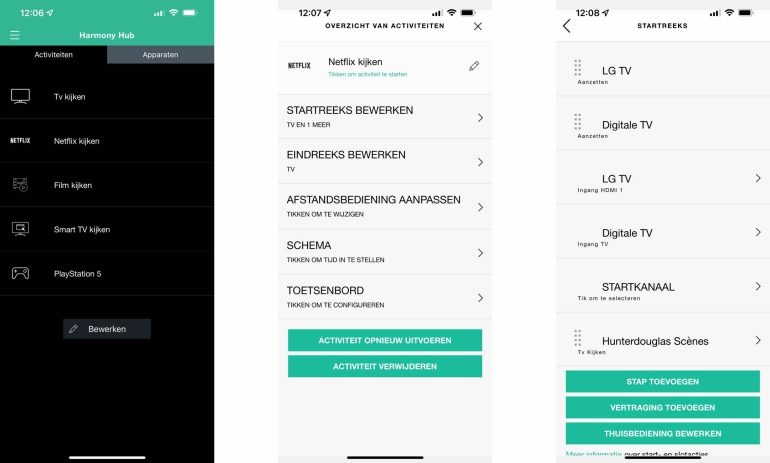













Reacties (0)